10 būdų, kaip pašalinti „Samsung Bloatware“ iš „Galaxy S5“.
Įvairios / / February 08, 2022

Yra daug puikių dalykų apie „Samsung Galaxy S5“. Į galvą ateina ekranas ir kamera. Tačiau įrenginio problema yra ta, kad jis veikia savaip. S5 yra didžiausias pavyzdys, kad „Samsung“ yra „Samsung“. ir patikėk manimi tai nėra geras dalykas. „Samsung“ yra gera aparatinė įranga, tačiau kalbant apie jų programinę įrangą, ji yra viena prasčiausių pramonėje.
Dėl greito procesoriaus ir GPU šiame „Galaxy S“ serijos leidime nereikia daug vėluoti (išskyrus galerijos programos atidarymą). Bet tai nesitęs. Kai kurie TouchWiz dalykai taip erzina, kad tiesiog negalite to tęsti.
Kiek galite, vadovaukitės mūsų vadovu, kad pašalintumėte savo Galaxy S5 „Samsungify“. iš tikrųjų neįsišakniję ir įdiegti pasirinktinį ROM, pvz CM 11.
1. Pakeiskite TouchWiz paleidimo priemonę
„Samsung“ yra „TouchWiz“, o „TouchWiz“ yra „Samsung“. Niekur tai jūsų nepersekioja labiau nei pagrindinis ekranas. Paleidimo priemonė turi ryškius fono paveikslėlius ir kvadratines piktogramas su darbalaukyje atrodančiais aplankais.

Paleidimo priemonė yra jūsų vartai į „Android“. Perjungti į kažką panašaus
Nova paleidimo priemonė arba KK paleidimo priemonė (KitKat stiliaus paleidimo priemonė), kad galėtumėte mėgautis arčiau vanilla Android.Patikrinkite Themer kad pritaikytumėte gražias temas vienu bakstelėjimu.
Pakeiskite tapetą į kažką minimaliai naudojant vieną iš šių programų arba naudoti „Muzei“ automatiškai pereina tarp nuostabių tapetų iš skirtingų šaltinių.

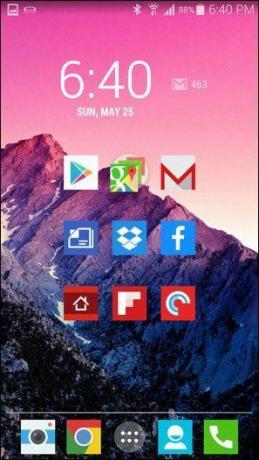
2. Pakeiskite užrakinimo ekraną
Samsung TouchWiz užrakinimo ekranas tikrai netvarkingas. Be to, atrakinant telefoną atkuria erzinantį „natūralaus“ garso efektą.
Galite jį išjungti iš Užrakinimo ekrano nustatymai bet tada gausite paprastą atrakinimo ratą. Jei neketinate naudoti pirštų atspaudų skaitytuvo (dažniausiai jis neveikia), pabandykite pakeisti užrakinimo ekraną į geresnį.

Galite pažiūrėti „GoLocker“. arba mano asmeninis mėgstamiausias, SlideLock (nuotrauka aukščiau). „SlideLock“ yra „iOS 7“ stiliaus užrakinimo ekrano programa, kuri yra minimali ir gražiai atrodo suporuota su tinkamu ekrano fonu. Taip pat bus rodyti pranešimus užrakinimo ekrane kaip ir iOS 7 ir manau, kad tai tikrai naudinga.
Programa suteikia daug tinkinimo parinkčių, kad įsitikintumėte, jog užrakinimo ekrane bus rodomi tik jums svarbūs dalykai.


3. Išjungti animacijas
TouchWiz, kaip ir iOS 7, pridėjo nereikalingų animacijų vardan jo pridėjimo. Tai neduoda jokios naudos ir iš tikrųjų sumažina našumą, nes turite sėdėti ir laukti papildomos sekundės dalies. Tai gali atrodyti gerai, bet tai ne esmė.

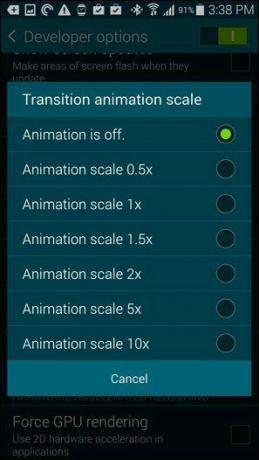
Eiti į Apie įrenginį in Nustatymai ir bakstelėkite Konstrukcijos numeris 7 kartus. Tai atrakins Gamintojo nustatymai in Nustatymai. Įeikite ten ir bakstelėkite Pereinamosios animacijos skalė ir išjunkite.
4. Išjungti „S Voice From Home“ mygtuką
Kita stotis išlipus iš „Samsung“ traukinio yra „S Voice“. S balsas yra balso asistentas, kurio niekada neprašėte, dabar laikas jo atsikratyti.
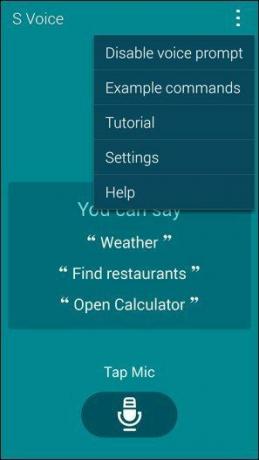
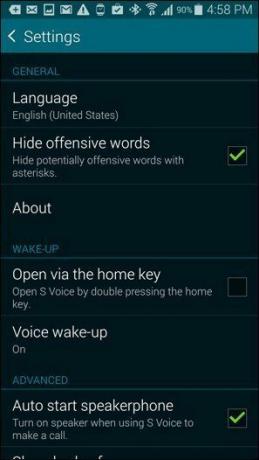
„S Voice“ iškviečiamas du kartus paspaudus pradžios klavišą, o „Google“ dabar galima ilgai paspausti. Paleiskite „S Voice“ programą. Turėsite jį suaktyvinti, kad išjungtumėte namų mygtuko gestą – juokinga, aš žinau.
Kai būsite, bakstelėkite meniu mygtuką su trimis taškais viršuje ir eikite į Nustatymai. Dabar atžymėkite parinktį „Atidaryti per namų klavišą“. Jei reikia, galite pasiekti S balsą iš programų stalčiaus, bet aš meldžiu seni dievai ir nauji kad tokia situacija niekada nesusidaro.
Dabar, kai atsisveikinome su „S Voice“, naudokite „Google“ dabar ilgai spausdami pagrindinio puslapio mygtuką.
5. Tinkinti perjungiklius
Pranešimų stalčiaus viršuje rasite perjungimų pasirinkimą. Norėdami pamatyti daugiau, galite slinkti į dešinę. Numatytieji jungikliai apima tokius dalykus kaip energijos taupymo režimas, kelių langų palaikymas ir įrankių dėžė. Galbūt nenorėsite, kad jie visą laiką būtų šalia.
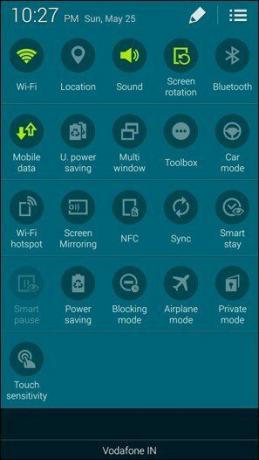

Perbraukite žemyn dviem pirštais būsenos juostoje, tada bakstelėkite rašiklio mygtuką viršutiniame dešiniajame kampe. Čia vilkite nenaudojamus jungiklius iš aktyvios dalies į galimą skyrių. Ir vilkite aukštyn jungiklius, kuriuos iš tikrųjų norite naudoti.
6. Sutvarkykite netvarkingų nustatymų meniu
Kai „Samsung“ išleido S5 pristatymo renginio meno kūrinius ir peržiūrą, jame buvo minimalus dizainas ir plokščios piktogramos. Kai kurie žmonės tai priėmė kaip ženklą kad TouchWiz gautų minimalų gydymą, kaip Android padarė su KitKat.
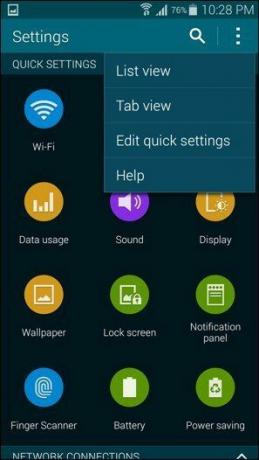

Žinoma, kaip paaiškėjo, „Samsung“ buvo „Samsung“. Šios plokščios piktogramos rodomos tik pertvarkytoje nustatymų programoje. Kad būtų dar daugiau traumos, jie čia tik tam, kad ten būtų. Jie nieko neprideda funkcionalumo forma, iš tikrųjų jie viską dar labiau pablogina. Nėra kito būdo – tai netvarka.
Taigi eikite į Nustatymai programą ir iš trijų taškų meniu perjunkite į Sarašas.
Fu, daug geriau!
7. Išjungti Mano žurnalą
Mano žurnalas yra tiesiog Flipboard apsivilkęs „Samsung“ drabužiais. Turiu įprotį braukti per pagrindinius ekranus. Tačiau dabar kairįjį ekraną užima „My Magazine“, todėl negaliu peršokti iš pirmojo ekrano į paskutinį braukdamas kairėn.
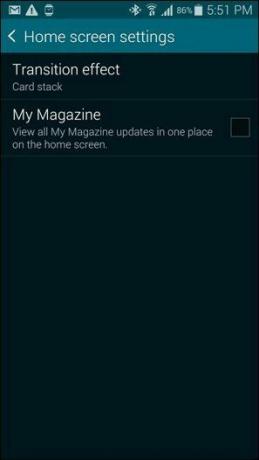
Jei norite išjungti „Mano žurnalą“ pagrindiniame ekrane, ilgai paspauskite bet kurią ekrano vietą ir iš toliau pateiktų parinkčių bakstelėkite Pradinio ekrano nustatymai ir iš ten panaikinkite žymėjimą Mano žurnalas.
8. Nelieskite Samsung Apps
Kaip jau sakiau, „Samsung“ turi alternatyvą kiekvienai „Google“ programai. „Samsung“ turi savo programų parduotuvę, pavadintą „Samsung Apps“, ir ji naudinga tik tuo atveju, jei turite „Gear 2“ arba „Gear Fit“, nes „Play“ parduotuvėje tvarkyklės programų nėra.
Kol dirbate, taip pat neprisiregistruokite gauti „Samsung“ paskyros. Galite naudoti „S Health“ programą be „Samsung“ paskyros, tiesiog praleiskite procesą. Žinoma, jūsų statistika ir kalorijos nebus saugomos debesyje, bet bent jau jūsų sąmonė bus aiški.
9. SwiftKey klaviatūra
Jame nėra cukraus, Samsung klaviatūra yra negraži. Joje yra geriausi tarpai bet kurioje mano naudojamoje klaviatūroje ir tai padeda man greičiau įvesti tekstą, tačiau numatymo variklis nėra toks geras, o gestais pagrįsta įvestis neveikia gerai.

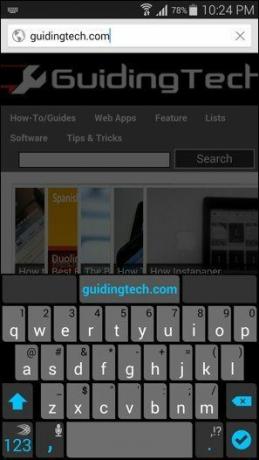
Viršuje – Samsung klaviatūra kairėje, SwiftKey dešinėje.
„SwiftKey“ nėra geriausiai atrodantis dalykas, tačiau jis atrodo daug geriau nei „Samsung“ klaviatūra, be to, joje yra geriausias visų klaviatūrų funkcijų rinkinys.
10. Išjunkite „Samsung“ programas, kurias galite
Paskutinis žingsnis norint pasakyti „ne“ „Samsung“ yra išjungiant „Samsung“ programas, kurias galite. Negalite išjungti sistemos lygio programų, tokių kaip el. paštas, „Samsung Apps“ ir kalendorius, tačiau nustebsite sužinoję, kiek iš anksto įdiegtų „Samsung“ programų iš tikrųjų galite išjungti.

Šiame sąraše yra „Memo“, „ChatOn“, „Smart Remote“, „S Voice“ ir net „S Health“. Eikite į programų stalčių ir ilgai paspauskite bet kurią iš aukščiau pateiktų programų. Dabar ekrano viršuje pamatysite įrankių juostą. Nuvilkite programą į piktogramą, kuri skaito Išjungti. Gausite įspėjamąjį pranešimą, kuriame bus nurodyta, kaip atkurti programą. Tiesiog spustelėkite Gerai.
Šių programų išjungimas reiškia, kad jos visą laiką neveiks fone be jūsų leidimo. Tai taip pat reiškia, kad jie nesuvalgys nereikalingos RAM ir baterijos.
Kaip gyvenate su savo S5?
Kokius pakeitimus atlikote savo S5, jei tokių buvo? Toliau pateiktuose komentaruose praneškite mums, kaip atrodo jūsų S5. Sveiki atvykę į ekrano kopijas.
Paskutinį kartą atnaujinta 2022 m. vasario 03 d
Aukščiau pateiktame straipsnyje gali būti filialų nuorodų, kurios padeda palaikyti „Guiding Tech“. Tačiau tai neturi įtakos mūsų redakciniam vientisumui. Turinys išlieka nešališkas ir autentiškas.



